大事なデバイスがなくならないように、「iPhoneを探す」の機能が非常に便利です。ところが、時々「iPhoneを探す」をオフにする必要があります。
「iPhoneを探す」をオフにする方法は、iOSバージョンによって違いますので、多くのユーザは手順がわからなくて困ります。
また、弊社のCopyTrans ShelbeeアプリでバックアップからiPhoneを復元するときに、iCloudの「iPhone(iPad)を探す」をオフにしておく必要があります。
この記事では、「iPhoneを探す」をオフにする方法を紹介します。
ご注意管さい!復元した後、「iPhoneを探す」を有効にするのを忘れないようにしてください。
「iPhoneを探す」を無効にするには以下の手順に従ってください。
iOS 13・14以降の端末で「iPhoneを探す」をオフにする
- iPhoneの「設定」から「Apple ID」>「探す」>「iPhoneを探す」で「iPhoneを探す」をオフにします。
- オフにする時、Apple IDのパスワードを入力します。
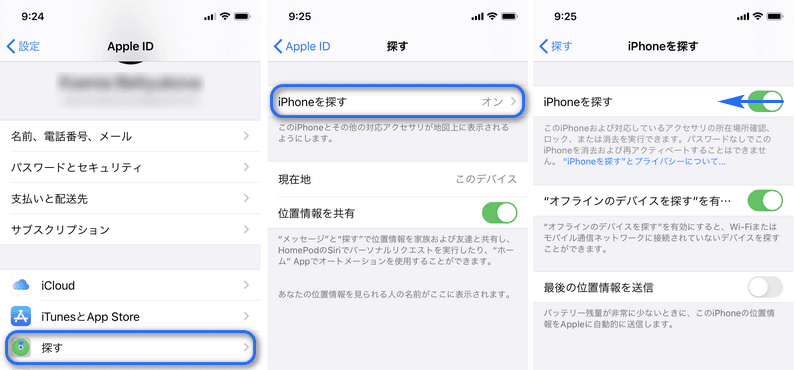
iOS 12以前の端末で「iPhoneを探す」をオフにする
-
「設定」>「Apple ID」>「iCloud」>「iPhoneを探す」をオフにします。
-
オフにする時、Apple IDのパスワードを入力します。
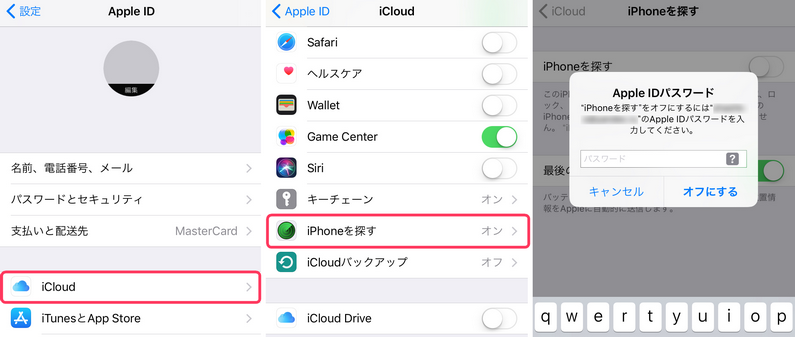
PCで「iPhoneを探す」を設定
iPhone上で「iPhoneを探す」を無効にすることが不可能であれば、PCのブラウザーで設定できます。
- ブラウザーでiCloudにログインし、「iPhoneを探す」のアイコンをクリックします。
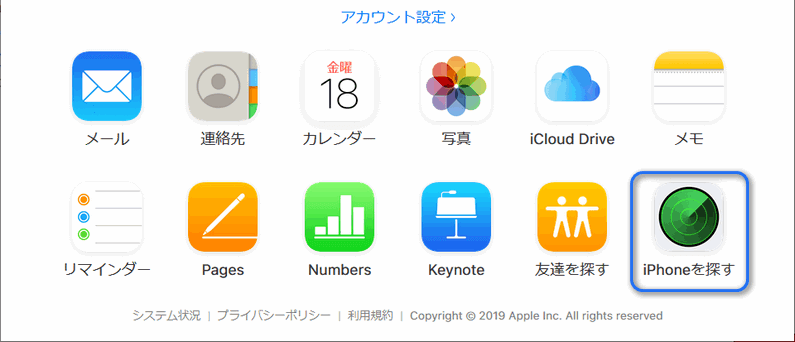
- 「iPhoneを探す」にサインインします。
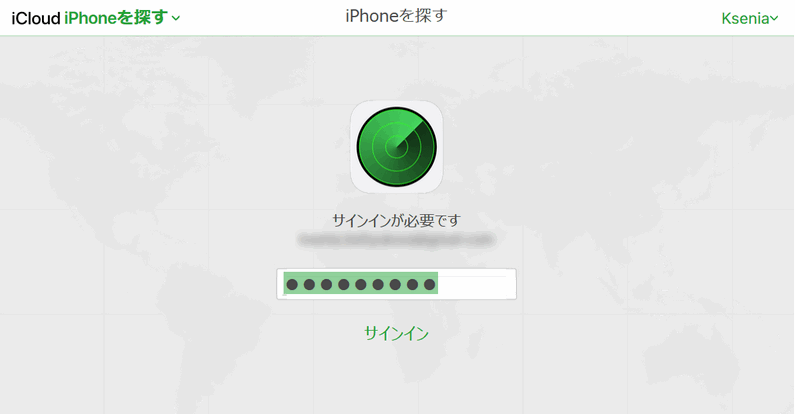
- 「すべてのデバイス」で必要な端末を選択します。

- iPhoneの名前にクリックし、✖にクリックします。そしたら削除を押します。
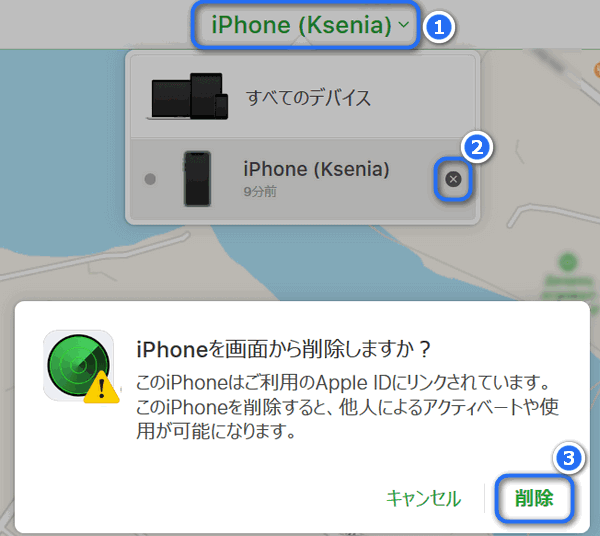
オフにしたら、CopyTrans ShelbeeでバックアップからiPhoneを復元することをお試しください。
ご注意管さい!復元した後、「iPhoneを探す」を有効にするのを忘れないようにしてください。